ड्राइवर को पुनर्स्थापित करना अक्सर प्रभावी होता है
- Physxloader.dll एक Nvidia-संबंधित DLL फ़ाइल है और कई गेम अनुप्रयोगों के लिए आवश्यक है।
- इस फ़ाइल के गुम होने पर इसे सुधारने या बदलने के लिए हम विशेष उपकरणों का उपयोग करने की अनुशंसा करते हैं।
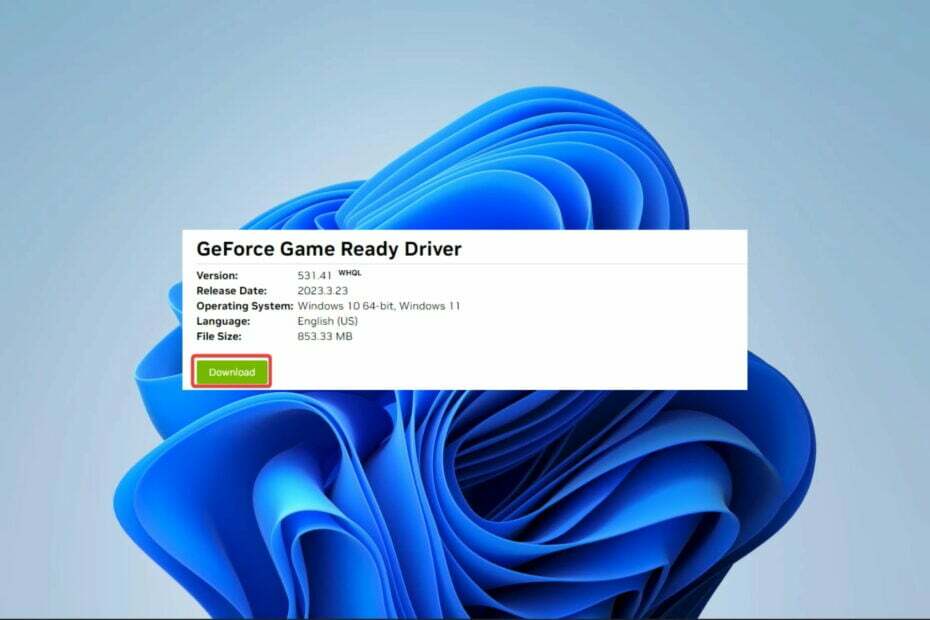
एक्सडाउनलोड फ़ाइल पर क्लिक करके स्थापित करें
यह उपकरण क्षतिग्रस्त या दूषित DLL को उनके समर्पित रिपॉजिटरी का उपयोग करके उनके कार्यात्मक समकक्षों के साथ बदल देगा जहां इसके पास DLL फ़ाइलों के आधिकारिक संस्करण हैं।
- फोर्टेक्ट डाउनलोड और इंस्टॉल करें आपके पीसी पर।
- टूल लॉन्च करें और स्कैन करना प्रारंभ करें डीएलएल फाइलों को खोजने के लिए जो पीसी की समस्याएं पैदा कर सकती हैं।
- राइट-क्लिक करें मरम्मत शुरू करें टूटे हुए DLL को कार्यशील संस्करणों से बदलने के लिए।
- फोर्टेक्ट द्वारा डाउनलोड किया गया है 0 इस महीने के पाठक।
डीएलएल महत्वपूर्ण फाइलें हैं जो अन्य कार्यक्रमों को सही ढंग से काम करने में मदद करती हैं। Physxloader.dll एक आवश्यक DLL है जो स्पष्ट रूप से Nvidia PhysX सॉफ़्टवेयर डेवलपमेंट किट (SDK) के साथ जुड़ा हुआ है।
कुछ उपयोगकर्ताओं को इस समस्या का सामना करना पड़ा है डीएलएल नहीं मिला, और इस लेख में, हम इस समस्या को देखते हैं और सर्वोत्तम समाधानों का पता लगाते हैं।
Phyxloader DLL क्यों गुम है?
जब DLL गुम हो जाता है, तो यह आमतौर पर निम्न तत्वों में से किसी एक के नीचे होता है:
- मानव त्रुटि - कुछ मामलों में, हमें पता चलता है कि उपयोगकर्ता छेड़छाड़ कर सकते हैं खेल निर्देशिका और गलती से DLL को हटा दें।
- फ़ाइल भ्रष्टाचार - अगर स्थापना फ़ाइल दूषित, आपको गेमप्ले या इंस्टॉलेशन के दौरान एक लापता DLL त्रुटि मिलेगी।
- NVIDIA PhysX ड्राइवर मुद्दे - यह ड्राइवर गुम या दूषित हो सकता है। किसी भी तरह से, आपको DLL त्रुटि संदेश की अपेक्षा करनी चाहिए।
- गलत Physxloader.dll संस्करण - इस बात की संभावना है कि ऐप के लिए आवश्यक है कि आप DLL के भिन्न संस्करण का उपयोग करें।
यदि मुझे Physxloader.dll नहीं मिला त्रुटि मिलती है तो मैं क्या करूँ?
आगे समस्या निवारण से पहले इन पूर्व-समाधानों को आजमाना बुद्धिमानी है क्योंकि वे आपका समय और तनाव बचा सकते हैं:
- कंप्यूटर को दोबारा चालू करो - सामान्य कंप्यूटर समस्याओं के लिए रीबूट प्रभावी रहा है और इस लापता DLL त्रुटि में सहायक हो सकता है।
- समस्याग्रस्त एप्लिकेशन को पुनर्स्थापित करें - संभावना है कि फ़ाइल दूषित है। प्रोग्राम को अनइंस्टॉल करना और एक नई प्रति को पुनः स्थापित करने से चाल चल सकती है।
यदि पूर्वावश्यकता सुधार काम नहीं करते हैं, तो नीचे दिए गए मुख्य समाधानों को आज़माएँ।
डीएलएल त्रुटियों का सबसे आसान समाधान उपयोग कर रहा है विशेष DLL मरम्मत उपकरण. वे बहुत कुशल हैं और विशेष रूप से भ्रष्ट या लापता DLL जैसी त्रुटियों को हल करने में मदद करने के लिए बनाए गए हैं।
हम आपको इस नए जमाने के सॉफ़्टवेयर की इसकी कार्यक्षमता के कारण अनुशंसा करना पसंद करते हैं। भले ही यह विंडोज के मूल डीएलएल पर सबसे अच्छा काम करता है, यह अनुपलब्ध physxloader.dll त्रुटि के लिए एक उत्कृष्ट समाधान है क्योंकि यह संगतता मुद्दों को हल करने में मदद करता है जो त्रुटि को ट्रिगर कर सकते हैं।
2. डीएलएल को मैन्युअल रूप से डाउनलोड करें
चूंकि एक उच्च संभावना है कि आपको लापता त्रुटि मिलती है क्योंकि DLL फ़ाइल दूषित है, एक ताज़ा Physxloader.dll का डाउनलोड प्रभावी निदान होगा।
हालाँकि, आपको डाउनलोड की गई फ़ाइल को निकालना चाहिए और इसे उसी निर्देशिका में पेस्ट करना चाहिए जिसमें समस्याग्रस्त एप्लिकेशन है।
साथ ही, आपको इसे केवल विश्वसनीय स्रोतों से डाउनलोड करने के लिए सावधान रहना चाहिए, क्योंकि DLL अक्सर आपके कंप्यूटर में मैलवेयर के लिए एक माध्यम होते हैं।
- Msvcp110.dll गुम त्रुटि: इसे ठीक करने के 4 तरीके
- Msvcp120.dll गुम त्रुटि: इसे कैसे ठीक करें
- Xinput1_3.dll नहीं मिला या गुम: इसे कैसे ठीक करें
- Amtlib.dll: यह क्या है और अगर यह गुम है तो इसे कैसे ठीक करें
3. NVIDIA PhysX ड्राइवर को पुनर्स्थापित करें
- दौरा करना एनवीडिया ड्राइवर साइट.
- फ़ॉर्म भरने के लिए अपने उत्पाद के मिलान विवरण का उपयोग करें, फिर क्लिक करें खोज.
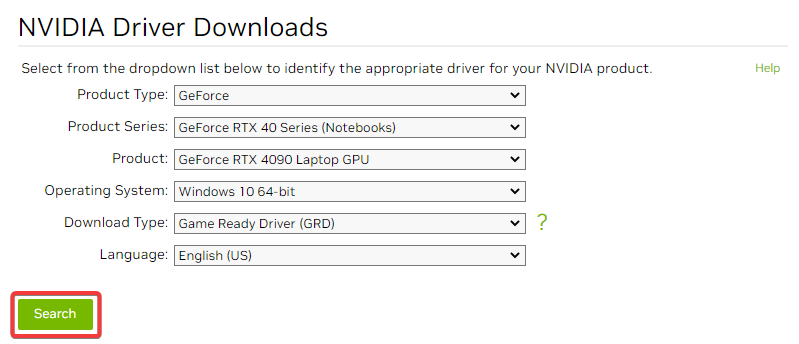
- क्लिक डाउनलोड करना ड्राइवर को पाने के लिए।
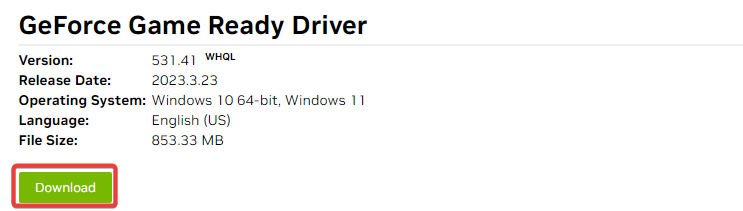
- डाउनलोड की गई फ़ाइल पर डबल-क्लिक करें और इसे स्थापित करने के लिए विज़ार्ड के संकेतों का पालन करें।
अब आप उस गेम को लॉन्च कर सकते हैं जिसने त्रुटि को ट्रिगर किया और सत्यापित किया कि यह हल हो गया है। यह समाधान तब लागू किया जाना चाहिए जब आप मानते हैं कि खराब या दूषित ड्राइवर त्रुटि को ट्रिगर करता है।
4. एक एसएफसी स्कैन चलाएं
- प्रेस खिड़कियाँ + आर, प्रकार अध्यक्ष एवं प्रबंध निदेशक, और मारा सीटीआरएल + बदलाव + प्रवेश करना.
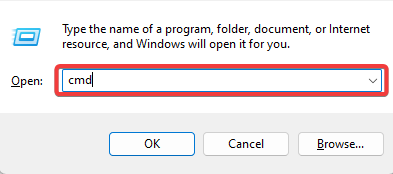
- नीचे स्क्रिप्ट टाइप करें और हिट करें प्रवेश करना.
एसएफसी /scannow - स्कैन निष्पादित होने तक प्रतीक्षा करें; इसमें कभी-कभी कई मिनट लग सकते हैं।
जहाँ तक हम इस गाइड में जाते हैं। यदि आपने इसे अभी तक पढ़ा है, तो हमारा मानना है कि आपको इसे ठीक करने में सफलता मिलनी चाहिए थी लापता डीएलएल समस्या.
हम यह जानने के लिए उत्सुक हैं कि क्या काम करता है, इसलिए कृपया हमें नीचे टिप्पणी अनुभाग में एक संदेश छोड़ दें।
अभी भी समस्याएं आ रही हैं?
प्रायोजित
यदि उपरोक्त सुझावों ने आपकी समस्या का समाधान नहीं किया है, तो आपका कंप्यूटर अधिक गंभीर विंडोज़ समस्याओं का अनुभव कर सकता है। हम सुझाव देते हैं कि ऑल-इन-वन समाधान चुनें फोर्टेक्ट समस्याओं को कुशलता से ठीक करने के लिए। स्थापना के बाद, बस क्लिक करें देखें और ठीक करें बटन और फिर दबाएं मरम्मत शुरू करें।


